MacBook ngày càng được nhiều người dùng tin chọn hơn vì hiệu suất làm việc đáng kinh ngạc của dòng máy này. Tuy nhiên với những bạn mới chuyển sang sử dụng macOS hoặc đang bắt đầu làm quen với MacBook thì ắt hẳn còn rất nhiều nhiều tính năng hay mà bạn chưa khám phá được. Trong bài viết này, QMac sẽ giúp bạn tìm ra được top 7 tính năng hay trên MacBook giúp bạn làm việc và học tập hiệu quả hơn. Cùng tìm hiểu nhé!
Tham khảo thêm dịch vụ thu mua MacBook tại QMac Store
Sao chép và định dạng văn bản nhanh
Không chỉ riêng MacBook mà bất cứ thiết bị nào hiện nay cũng cho phép người dùng copy và dán văn bản nhanh, thế nhưng với MacBook thì bạn còn có thể tùy chọn định dạng khi dán văn bản.
Để copy nhanh đoạn văn bản, bạn có thể ấn tổ hợp Command + C sau đó ấn Command + V để paste nó vào vị trí mà bạn muốn, thao tác này sẽ giữ nguyên toàn bộ định dạng của văn bản gốc. Trong trường hợp bạn muốn định dạng lại văn bản được copy, loại bỏ những cài đặt link ẩn, in đậm, in nghiêng, cỡ chữ,… thì có thể ấn tổ hợp Command + Shift + V để có thể đưa văn bản về dạng “trắng” và dán nó vào vị trí mà bạn muốn siêu nhanh chóng.

Tạo chữ ký điện tử siêu nhanh
Hiện nay thì chữ ký điện tử đã trở nên cần thiết hơn khi bạn làm việc, trao đổi tài liệu qua email hoặc thư điện tử, thế nhưng có nhiều người dùng vẫn chưa biết cách tạo chữ ký điện tử nhanh như thế nào. Thế nhưng nếu như bạn đang sử dụng một chiếc MacBook thì bạn có thể tạo một chữ ký điện tử siêu nhanh trên MacBook chỉ bằng cách thao tác sau:
Tham khảo thêm màn hình MacBook Air M1 tại QMac Store
Bước 1: Mở mục Preview > Chọn mục Menu Preview
Bước 2: Tìm và ấn chọn vào mục Signatures > Bấm vào Create Signature.
Bước 3: Lúc này người dùng hãy tiến hành ký chữ ký của bạn lên một mảnh giấy, sau đó scan nó trước webcam của MacBook > Nhấn nút Accept.
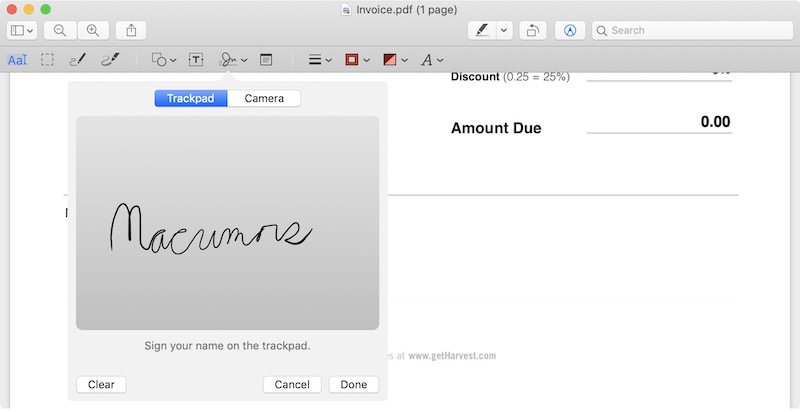
Lưu ý: Bạn nên ký chữ ký rõ ràng với bút đen, xanh đậm với nét to để sau khi scan thì chữ ký điện tử của bạn sẽ có độ rõ nét cao hơn.
Xem nhanh tệp tin bằng phím tắt
Hệ điều hành macOS cho phép người dùng preview trước các tệp tin mà không cần phải mở file đó. Thao tác này sẽ giúp bạn kiểm tra nhanh nội dung của file hoặc các tệp ẩn mà không cần mở tệp tin khiến bạn quản lý nó khó hơn dưới thanh tác vụ đồng thời bạn cũng không cần phải thao tác phức tạp khi chỉ muốn xem nhanh tệp. Để thực hiện, người dùng chỉ cần ấn vào tổ hợp phím Command + Shift + dấu “.”.
Tham khảo thêm dịch vụ cài phần mềm MacBook tại QMac Store
Tùy chỉnh và chuyển đổi hình ảnh nhanh
Nếu như ở hệ điều hành Windows khi người dùng muốn lưu tệp ảnh thành một định dạng khác thì bạn phải mở file ảnh rồi sau đó chọn vào mục “Save as” để thay đổi định dạng ảnh thì với macOS người dùng có thể tùy chỉnh siêu nhanh chỉ với vài thao tác. Trong Finder, bạn chỉ cần tìm đến ảnh muốn tùy chỉnh nhanh, sau đó ấn chuột phải và chọn vào mục tác vụ nhanh, sau đó người dùng có thể ấn vào tùy chỉnh để chọn các định dạng khác, tạo file PDF của ảnh,…
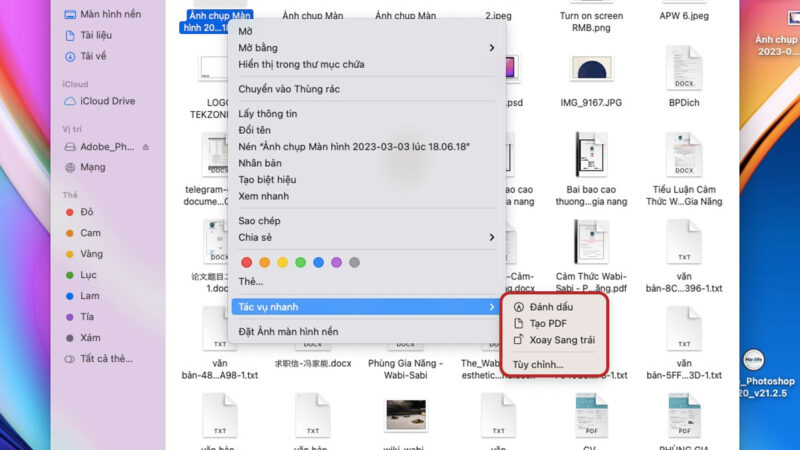
Đây cũng là một tính năng hay trên MacBook giúp bạn chuyển đổi nhanh tệp RAW sang JPEG mà không cần phải dùng ứng dụng thứ 3.
Chỉnh sửa hình ảnh nhanh trên MacBook
Không cần phải sử dụng các phần mềm chỉnh sửa ảnh chuyên nghiệp, với macOS thì bạn cũng có thể thao tác chỉnh sửa ảnh hàng loạt bằng cách tạo ra các Preset và paste nó vào các ảnh mà bạn muốn. Hiểu đơn giản, khi bạn thực hiện thao tác chỉnh sửa trên một ảnh thì hệ thống cũng cho phép bạn copy các thao tác này để dán hàng loạt lên những ảnh khác, từ đó bạn có thể chỉnh ảnh nhanh hơn ngay trên MacBook, tính năng cực hữu ích này chỉ xuất hiện trên các phần mềm chỉnh sửa ảnh chuyên nghiệp trước đây.
Tham khảo thêm dịch vụ dán MacBook tại QMac Store
Để thực hiện, bạn chỉ cần mở ứng dụng Ảnh, sau đó chọn vào những ảnh mà bạn đã chỉnh sửa trước đó. Ấn chuột phải và chọn vào Sửa, chọn Hình ảnh và ấn vào Sao chép các điều chỉnh.
Cuối cùng, người dùng chỉ cần chọn những hình ảnh mà bạn muốn chỉnh sửa hàng loạt, sau đó chọn vào Sửa > Hình ảnh> Dán điều chỉnh.
Tùy chọn thông minh cho ứng dụng lịch
Để không bị quên và bỏ lỡ các sự kiện quan trọng trong ngày thì MacBook cũng hỗ trợ bạn thiết lập và cài đặt nhắc nhở trên ứng dụng Lịch có sẵn trên máy Mac. Ưu điểm của ứng dụng Lịch trên macOS là hệ thống sẽ chủ động thiết lập lịch trình các sự kiện trong ngày để bạn dễ dàng theo dõi và quản lý lịch trình của mình hơn.
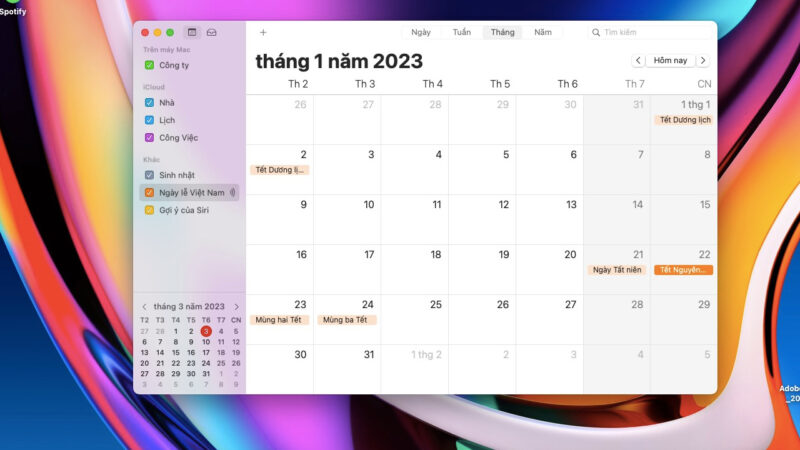
Hiển thị các ứng dụng mới sử dụng gần đây trên thanh Dock
Khác với Windows thì macOS mang đến cho người dùng tính năng hiển thị các ứng dụng bạn thường xuyên sử dụng ngay dưới thanh Dock một cách thông minh mà bạn không cần ghim các ứng dụng này theo cách thủ công. Tính năng này giúp bạn truy cập các ứng dụng vừa sử dụng một cách nhanh hơn mà không cần phải tìm kiếm lại những ứng dụng này.
Tham khảo thêm các sản phẩm MacBook Air M1 8GB 256GB
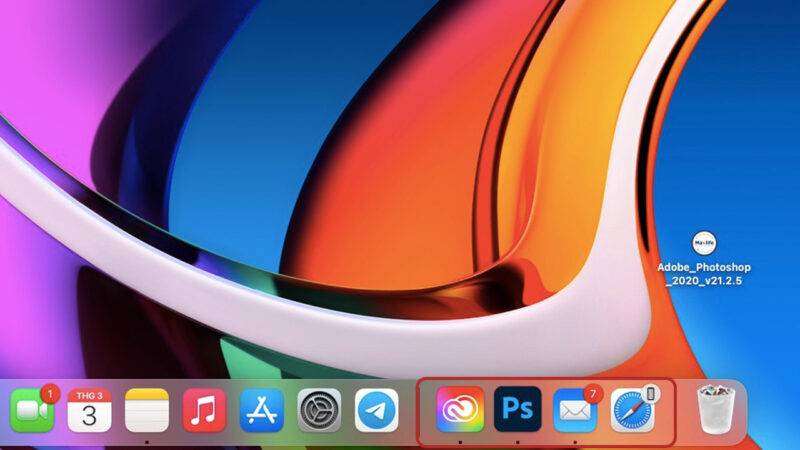
Trên đây, QMac đã giới thiệu cho bạn các tính năng cực hay của MacBook mà có thể bạn đã bỏ qua. Nếu như bạn đang tìm kiếm một chiếc MacBook cũ có giá tốt thì QMac Store chính là cửa hàng bán MacBook uy tín mà bạn có thể tham khảo tại HCM.
Tham khảo thêm tại Nektony